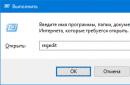Ovo je službena uputa za ASUS ZenFone Go (ZC451TG) na ruskom, koja je prikladna za Android 5.1. Ako ste ažurirali ASUS pametni telefon na noviju verziju ili ste se "vratili" na prethodnu verziju, trebali biste isprobati druge detaljne upute za rad koje će biti prikazane u nastavku. Također predlažemo da se upoznate s kratkim korisničkim uputama u formatu pitanje-odgovor.
ASUS službena stranica?
Došli ste na pravo mjesto jer su ovdje prikupljene sve informacije sa službene ASUS web stranice, kao i puno drugog korisnog sadržaja.
Postavke-> O telefonu:: Android verzija (nekoliko klikova na stavku će pokrenuti "uskršnje jaje") ["Out of the box" Android OS verzija - 5.1].
Nastavljamo konfigurirati pametni telefon
Kako ažurirati upravljačke programe na ASUS-u

Morate otići na "Postavke -> O telefonu -> Verzija kernela"
Kako omogućiti ruski raspored tipkovnice
Idite na odjeljak "Postavke->Jezik i unos->Odaberi jezik"
Kako spojiti 4g ili se prebaciti na 2G, 3G
"Postavke-> Više-> Mobilna mreža-> Prijenos podataka"
Što učiniti ako ste uključili dječji način rada i zaboravili lozinku
Idite na "Postavke-> Jezik i tipkovnica-> odjeljak (tipkovnica i metode unosa)-> potvrdite okvir pored "Google glasovni unos"
.png)
Postavke->Zaslon:: Automatsko zakretanje zaslona (odznačite)
Kako postaviti melodiju za budilicu?
.png)
Postavke->Zaslon->Svjetlina->desno (povećanje); lijevo (smanjenje); AUTO (automatsko podešavanje).
.jpg)
Postavke->Baterija->Ušteda energije (označite kućicu)
Omogući prikaz stanja napunjenosti baterije u postocima
Postavke->Baterija->Punjenje baterije
Kako prenijeti telefonske brojeve sa SIM kartice u memoriju telefona? Uvoz brojeva sa SIM kartice
- Idite na aplikaciju Kontakti
- Kliknite na gumb "Opcije" -> odaberite "Uvoz/Izvoz"
- Odaberite odakle želite uvesti kontakte -> “Uvezi sa SIM kartice”
Kako dodati kontakt na crnu listu ili blokirati telefonski broj?
Kako postaviti Internet ako Internet ne radi (na primjer, MTS, Beeline, Tele2, Life)
- Možete kontaktirati operatera
- Ili pročitajte upute za
Kako postaviti melodiju zvona za pretplatnika tako da svaki broj ima svoju melodiju

Idite na aplikaciju Kontakti -> Odaberite željeni kontakt -> kliknite na njega -> otvorite izbornik (3 okomite točke) -> Postavi melodiju zvona
Kako onemogućiti ili omogućiti povratnu vibraciju tipke?
 Idite na Postavke-> Jezik i unos -> Android tipkovnica ili Google tipkovnica -> Vibracijski odgovor tipki (odznačite ili poništite)
Idite na Postavke-> Jezik i unos -> Android tipkovnica ili Google tipkovnica -> Vibracijski odgovor tipki (odznačite ili poništite)
Kako postaviti melodiju zvona za SMS poruku ili promijeniti zvukove upozorenja?
Pročitajte upute za
Kako saznati koji je procesor na ZenFone Go (ZC451TG)?
Morate pogledati specifikacije ZenFone Go (ZC451TG) (link iznad). Znamo da je u ovoj modifikaciji uređaja čipset MediaTek MT6580, 1300 MHz.
.png)
Postavke->Za programere->USB otklanjanje pogrešaka
Ako nema stavke "Za programere"?
Slijedi upute
.png)
Postavke->Prijenos podataka->Mobilni promet.
Postavke->Više->Mobilna mreža->3G/4G usluge (ako operater ne podržava odaberite samo 2G)
Kako promijeniti ili dodati jezik unosa na tipkovnici?
Postavke-> Jezik i unos-> Android tipkovnica-> ikona postavki-> Jezici unosa (označite okvir pored onih koji su vam potrebni)
Kako umetnuti SIM karticu u svoj Asus ZenFone Max?
Asus ZenFone Max je pametni telefon s dvije SIM kartice i podržava 2G/3G/4G povezivost. SIM kartica koju podržava uređaj je Micro SIM kartica i može se vidjeti nakon uklanjanja stražnjeg poklopca telefona. Za umetanje SIM kartice u Zoom isključite uređaj i uklonite stražnji poklopac. Sada umetnite SIM karticu u utor prema označenom smjeru i vratite poklopac. Uređaj je sada spreman za korištenje sa SIM karticama.
Internet možete dijeliti s drugima tako da na svom uređaju omogućite opciju povezivanja/vruće točke. Da biste to omogućili na svom Asus ZenFone Maxu, otvorite Postavke, dodirnite Napredno pod Bežično povezivanje i mreže. Također kliknite na Tethering i Portable Hotspot i omogućite vrstu pristupne točke koju želite koristiti. U tom slučaju možete ručno postaviti zaporku i mrežni naziv uređaja, kao i odabrati vrstu sigurnosnog načina rada.
Kako napraviti snimku zaslona na svom Asus ZenFone Maxu?
Možete napraviti snimku zaslona istovremenim pritiskom tipke za uključivanje/isključivanje i tipke za smanjivanje glasnoće na vašem uređaju. Snimljena snimka zaslona tako se sprema u vašu galeriju i može joj se brzo pristupiti s ploče obavijesti na vašem uređaju. Ako imate poteškoća u snimanju snimke zaslona pritiskom na dva gumba, možete koristiti alternativnu metodu koja je prilično jednostavna u usporedbi s prethodnom. U tom slučaju trebate pritisnuti i držati posljednji izbornik ili pregledni izbornik oko 2-3 sekunde kako biste napravili snimku zaslona na svom uređaju. Snimljena slika može biti jpeg ili png datoteka, ovisno o vašem izboru. Za konfiguraciju ove postavke otvorite Postavke i dodirnite opciju Snimke zaslona u odjeljku Osobno. U novom prozoru kliknite datoteku formata snimke zaslona i odaberite vrstu odabira koju želite koristiti.
Kako provjeriti postoje li ažuriranja za Android?
Ažuriranja Androida pomoći će u ispravljanju grešaka na vašem uređaju, što će poboljšati performanse vašeg uređaja. Za provjeru ažuriranja na pametnom telefonu otvorite Postavke i kliknite na Telefon. Također kliknite na ažuriranja sustava i kliknite na "Provjeri ažuriranja." Uređaj provjerava ima li ažuriranja i ako ima novih ažuriranja, prikazat će se na zaslonu. Svoj uređaj možete ažurirati i ručno klikom na Ažuriranje sustava u mapi Alati na vašem uređaju.
Kako instalirati vanjske aplikacije s apk datotekama?
Da biste instalirali vanjsku aplikaciju na bilo koji uređaj, trebate omogućiti opciju Nepoznati izvori na uređaju. U Asus ZenFone Max otvorite postavke, kliknite na sigurnost. Sada se pomaknite prema dolje do opcije "Nepoznati izvori" i kliknite na nju. Kliknite "OK" u skočnom prozoru da biste to omogućili. Sada možete bez prekida instalirati bilo koji broj vanjskih aplikacija na svoj uređaj.
Kako postaviti brze postavke na ploči s obavijestima?
Da biste prilagodili brze postavke na ploči s obavijestima, kliknite gumb Uredi na ploči s obavijestima i odaberite ovu aplikaciju za dodavanje ploče s obavijestima. Na maks. Na ploči s obavijestima postoji 12 opcija za odabir. Nakon odabira opcija kliknite gumb za spremanje. Odabrane opcije pojavit će se na ploči obavijesti u 3 retka.
Što je dječji način rada i kako ga koristiti?
Asus ZenFone Max također ima ugrađen dječji način rada na ovom uređaju. To vam pomaže da zaštitite svoj uređaj kada ga dajete djeci. Sve što trebate učiniti je aktivirati način rada za djecu i odabrati aplikacije za koje želite da se pojave u načinu rada za djecu i spremiti ih. Da biste omogućili, dodirnite aplikaciju dječjeg načina rada, postavite lozinku, odaberite aplikacije i spremite. Nakon što to učinite, ostatak zaslona neće biti dostupan. Ako želite izaći iz načina rada za djecu, morate kliknuti na gumb za izlaz. Sada unesite svoj PIN i kliknite OK za izlaz.
Kako koristiti načine rada za uštedu energije na Asus ZenFone Max?
Način rada za uštedu energije koristi se za produljenje trajanja baterije kada je razina baterije niska. Da biste to koristili na svom uređaju, otvorite Postavke i dodirnite Upravljanje napajanjem pod Uređajem i dodirnite Ušteda energije. Uređaj dolazi s više načina rada baterije, tj. Performance, Normal, Power Saving, Super saving i Customized. Sada dodirnite bilo koju od ovih opcija i na vašem će se uređaju primijeniti odgovarajući način rada za uštedu energije.
Koje su postavke izgleda na ovom uređaju?
Uređaj dolazi u dva načina: jednoslojni i dvoslojni. Način rada s jednom razinom. Ne uključuje gumb Sve aplikacije. Na taj su način sve aplikacije dostupne na početnom zaslonu i jednostavne su za korištenje. Dvoslojni način rada uključuje gumb "Sve aplikacije" i isti je kao izvorna Android aplikacija. Da biste to postavili na svom uređaju, na zaslonu će se pojaviti dugi pritisak na početni zaslon/prijelaz prstom po tipki za kućnu kontrolu. Sada dodirnite i postavke, au novom popisu dodirnite rasporedi. Alternativno, dodirnite početni zaslon i dodirnite izgled i dodirnite potvrdni okvir pored opcije i dodirnite gumb U redu da biste ga primijenili na svom uređaju.
Koji su senzori dostupni na telefonu?
Akceleracija, vektor rotacije, geomagnetski vektor rotacije, gravitacija, žiroskop, svjetlost, linearna akceleracija, magnetsko polje, orijentacija, blizina, brojač koraka i detektor koraka su senzori dostupni na uređaju i pomažu u automatizaciji uređaja.
Postoje li LED indikatori?
Da, LED indikatori su prisutni na vašem pametnom telefonu. Da biste ih koristili na svom uređaju, otvorite Postavke i dodirnite zaslon pod Uređaj. U novom prozoru kliknite potvrdni okvir pored LED indikatora da biste ga uključili na svom uređaju.
Kako koristiti značajku zaključavanja zaslona na Asus ZenFone 2 Delux?
Opcija prikvačivanja zaslona dostupna je na svakom Android lollipop uređaju. Asus ZenFone Max dolazi s Androidom 5.0 na sebi. Dakle, ako želite koristiti značajku snimanja zaslona, trebate je omogućiti na svom uređaju. Kako biste omogućili ovu značajku na svom uređaju, idite na Postavke, zatim se pomaknite prema dolje i dodirnite Zaključavanje zaslona. Pritisnite gumb za napajanje da biste ga uključili. Sada možete prikvačiti svoj zaslon iz vašeg zadnjeg izbornika klikom na opciju pribadače na zaslonu. Za otkvačivanje zakačenog zaslona, dodirnite i držite i gledajte u isto vrijeme.
Što je One Hand Mode i kako ga aktivirati na pametnom telefonu?
Rad u ručnom načinu rada pomaže smanjiti veličinu zaslona vašeg uređaja kako biste mogli jednostavno upravljati uređajem. Kako biste omogućili ovu značajku na svom uređaju, otvorite Postavke i dodirnite Zen pokret na popisu uređaja. Dodirnite One-Handed Mode i dodirnite potvrdni okvir pokraj Quick Triggera. Na vašem je uređaju omogućen način rada s jednom rukom. Da biste koristili operaciju na svom uređaju, trebate dvaput pritisnuti tipku za početak.
Koje su unaprijed instalirane aplikacije?
Asus ZenFone dolazi s Apps4U (clean master, Dr.Safety, Zinio, Amazon Kindle), Google Apps. Personalizacija (Asus naslovnica, teme), fotografija (foto kolaž, kamera). Društveni (Zen krug, Zen Talk), način rada za djecu, mini film, MyASUS, Vrijeme, UP, ZenFlash unaprijed instaliran na njemu. Sve aplikacije dostupne su u svojim mapama.
Mogu li premjestiti aplikacije iz memorije telefona na SD karticu na Asus ZenFone Max?
Da, postoji takva opcija koja vam omogućuje premještanje aplikacija iz unutarnje pohrane u vanjsku pohranu. Sve što trebate učiniti je otvoriti Postavke, dodirnuti Aplikacije i s novog popisa aplikacija odabrati aplikaciju koju želite premjestiti. Zatim kliknite na idi na SD karticu. Aplikacija se premješta iz interne memorije na SD karticu.
Što je Home Management i koje su opcije dostupne unutar njega?
Prozor Home Control pojavljuje se na zaslonu kada dodirnete i dodirnete prazno mjesto na početnom zaslonu nekoliko sekundi. Aplikacije i widgeti dostupni na ovom zaslonu su Home Edit, Wallpapers, Icon Packs, ZenUI Theme, App Lock, Settings, System Settings/
Koliko interne memorije ima Asus ZenFone Max?
Uređaj dolazi s 32 GB interne memorije od čega je korisniku dostupno oko 28 GB slobodnog prostora, a ostatak prostora zauzimaju unaprijed instalirane aplikacije i OS.
Koliko je slobodnog RAM-a dostupno ako nije pokrenuta nijedna aplikacija?
Uređaj dolazi s 2GB kao i 3GB RAM-a jer korisnik ima mogućnost odabira prema tome.
Što su geste dodira na ovom uređaju i kako ih koristiti?
Pokreti dodirom pomažu vam pristupiti uređaju pokretanjem aplikacija pomoću nekih pokreta. Ove se geste koriste u dva načina: u mirovanju i u mirovanju. Za pristup ovim gestama na vašem Asus ZenFone Max, otvorite Postavke, dodirnite ZenMotion i dodirnite gestu dodira. Ili kliknite gumb "Isključeno" da biste to omogućili na svom uređaju. Ovaj zaslon HDD-a omogućuje vam odabir drugog zaslona kako biste mogli pauzirati/zaključati uređaj. Da biste probudili uređaj, možete ponovno dvaput dodirnuti zaslon. Zaslon Off Gesture uključuje W- za pokretanje aplikacije preglednika, S- za pokretanje aplikacije za razmjenu poruka. Druge geste koje se koriste u suspendiranom načinu su za pokretanje e-pošte, C- za pokretanje aplikacije kamere, Z- za pokretanje Asus Boosta i V- za pokretanje telefona.
Koje su pokretne geste dostupne na ovom uređaju?
Shake Shake and Hands Up je gesta pokreta prisutna na ovom uređaju. Za korištenje ove značajke na svom uređaju otvorite Postavke, dodirnite ZenMotion, a zatim dodirnite Pokret. Ili kliknite gumb Onemogući da biste ga omogućili. Kada je uključeno, dodirnite potresanje da biste omogućili značajku kretanja. Ova gesta pokreta pomoći će vam da napravite snimku zaslona kada ga dvaput protresete i stvorit će novi zadatak koji ćete to učiniti kasnije.
Što su ASUS postavke i kako ih mogu koristiti?
Postavke ASUS postavki pomažu vam prilagoditi nekoliko postavki na vašem uređaju, kao što su najnovije ključne značajke. U ovom slučaju možete odabrati bilo koju funkciju za svoju posljednju tipku, tj. ako omogućite pritiskom i držanjem za snimanje, snimit će se snimka zaslona. Otvara izbornik "Manage Home" ako odaberete "Tap", a "show menu else" prikazat će nedavne aplikacije. Format snimke zaslona, datoteka se može spremiti u JPEG ili PNG formatu. Način rada s rukavicama pomaže vam povećati osjetljivost na dodir kada stavljate rukavice na ruke. Postavke instalacije aplikacije pomažu vam da instalirate aplikaciju u unutarnju ili vanjsku pohranu. Da biste koristili sve ove značajke, morate ih omogućiti ili onemogućiti u postavkama ASUS postavki u izborniku postavki.
Što je jednostavan način rada?
Laki način rada pruža korisničko sučelje s jednostavnim izgledom i osnovnim funkcijama. Da biste to omogućili na svom uređaju, otvorite Postavke, idite na Osobno i dodirnite "Jednostavan" način. Sada kliknite gumb "Isključi" da biste ga uključili. Sada je način rada vašeg uređaja promijenjen iz normalnog načina rada u jednostavan način rada u kojem možete dodavati aplikacije na zaslon klikom na gumb Dodaj i odabirom aplikacija. Također možete pristupiti aplikacijama iz aplikacije Više aplikacija na početnom zaslonu u ovom načinu rada.
Podržava li uređaj OTG?
Da, uređaj podržava USB OTG pohranu i pomaže vam u jednostavnom prijenosu podataka s uređaja na disk i obrnuto.
Kako vratiti uređaj na tvorničke postavke?
Uvijek ne zaboravite vratiti uređaj na tvorničke postavke prije promjene ili ažuriranja novog pametnog telefona. Za vraćanje pametnog telefona na tvorničke postavke, otvorite Settings i dodirnite Backup & Reset. U novom prozoru kliknite na "Vrati tvorničke podatke" i kliknite na "Resetiraj telefon" na dnu ekrana i unesite lozinku ako ste je postavili na svom uređaju. Tražit će konačnu potvrdu, a sada kliknite za brisanje svega. Uređaj će se ponovno pokrenuti i svi će podaci biti izbrisani s vašeg uređaja.
Koliki je broj megapiksela stražnje i prednje kamere?
Uređaj ima stražnju kameru s autofokusom od 13 megapiksela s Isocell senzorom, otvorom blende f/2.0, autofokusom s detekcijom faze (PDAF) i dvotonskom LED bljeskalicom, a prati ga i prednja kamera od 5 megapiksela za video pozive
Kako promijeniti temu na svom ZenFone Maxu?
Teme na vašem pametnom telefonu mogu se mijenjati pomoću aplikacije Cool show na vašem uređaju. Za promjenu teme otvorite aplikaciju Cool show iz aplikacije, pronaći ćete popis tema na svom uređaju. Sada kliknite na temu koju želite primijeniti i kliknite na gumb "Upotrijebi" koji se nalazi na dnu zaslona. Tema je uspješno promijenjena na vašem uređaju.
Ovo je službena uputa za ASUS Zenfone 4 (A450CG) na ruskom, koja je prikladna za Android 4.4. Ako ste ažurirali ASUS pametni telefon na noviju verziju ili ste se "vratili" na prethodnu verziju, trebali biste isprobati druge detaljne upute za rad koje će biti prikazane u nastavku. Također predlažemo da se upoznate s kratkim korisničkim uputama u formatu pitanje-odgovor.
ASUS službena stranica?
Došli ste na pravo mjesto jer su ovdje prikupljene sve informacije sa službene ASUS web stranice, kao i puno drugog korisnog sadržaja.
Postavke-> O telefonu:: Android verzija (nekoliko klikova na stavku će pokrenuti "uskršnje jaje") ["Out of the box" Android OS verzija - 4.4].
Nastavljamo konfigurirati pametni telefon
Kako ažurirati upravljačke programe na ASUS-u

Morate otići na "Postavke -> O telefonu -> Verzija kernela"
Kako omogućiti ruski raspored tipkovnice
Idite na odjeljak "Postavke->Jezik i unos->Odaberi jezik"
Kako spojiti 4g ili se prebaciti na 2G, 3G
"Postavke-> Više-> Mobilna mreža-> Prijenos podataka"
Što učiniti ako ste uključili dječji način rada i zaboravili lozinku
Idite na "Postavke-> Jezik i tipkovnica-> odjeljak (tipkovnica i metode unosa)-> potvrdite okvir pored "Google glasovni unos"
.png)
Postavke->Zaslon:: Automatsko zakretanje zaslona (odznačite)
Kako postaviti melodiju za budilicu?
.png)
Postavke->Zaslon->Svjetlina->desno (povećanje); lijevo (smanjenje); AUTO (automatsko podešavanje).
.jpg)
Postavke->Baterija->Ušteda energije (označite kućicu)
Omogući prikaz stanja napunjenosti baterije u postocima
Postavke->Baterija->Punjenje baterije
Kako prenijeti telefonske brojeve sa SIM kartice u memoriju telefona? Uvoz brojeva sa SIM kartice
- Idite na aplikaciju Kontakti
- Kliknite na gumb "Opcije" -> odaberite "Uvoz/Izvoz"
- Odaberite odakle želite uvesti kontakte -> “Uvezi sa SIM kartice”
Kako dodati kontakt na crnu listu ili blokirati telefonski broj?
Kako postaviti Internet ako Internet ne radi (na primjer, MTS, Beeline, Tele2, Life)
- Možete kontaktirati operatera
- Ili pročitajte upute za
Kako postaviti melodiju zvona za pretplatnika tako da svaki broj ima svoju melodiju

Idite na aplikaciju Kontakti -> Odaberite željeni kontakt -> kliknite na njega -> otvorite izbornik (3 okomite točke) -> Postavi melodiju zvona
Kako onemogućiti ili omogućiti povratnu vibraciju tipke?
 Idite na Postavke-> Jezik i unos -> Android tipkovnica ili Google tipkovnica -> Vibracijski odgovor tipki (odznačite ili poništite)
Idite na Postavke-> Jezik i unos -> Android tipkovnica ili Google tipkovnica -> Vibracijski odgovor tipki (odznačite ili poništite)
Kako postaviti melodiju zvona za SMS poruku ili promijeniti zvukove upozorenja?
Pročitajte upute za
Kako saznati koji je procesor na Zenfone 4 (A450CG)?
Morate pogledati karakteristike Zenfone 4 (A450CG) (link iznad). Znamo da je u ovoj modifikaciji uređaja čipset Intel Atom Z2520, 1200 MHz.
.png)
Postavke->Za programere->USB otklanjanje pogrešaka
Ako nema stavke "Za programere"?
Slijedi upute
.png)
Postavke->Prijenos podataka->Mobilni promet.
Postavke->Više->Mobilna mreža->3G/4G usluge (ako operater ne podržava odaberite samo 2G)
Kako promijeniti ili dodati jezik unosa na tipkovnici?
Postavke-> Jezik i unos-> Android tipkovnica-> ikona postavki-> Jezici unosa (označite okvir pored onih koji su vam potrebni)
Većina nas se osjeća nesigurno kada se moramo upoznati s novim operativnim sustavom. I unatoč činjenici da se Android danas može pronaći na velikoj većini elektroničkih uređaja, još uvijek postoje mnogi korisnici koji s njim nisu upoznati.
Korisnici nikada ne koriste mnoge značajke sustava
Ako ste jedan od tih ljudi, mi ćemo vam pružiti najvažnije informacije o tome kako razumjeti sustav, upoznati vas s njim. Općenito, ovdje je svojevrsna uputa pod nazivom "Android for Dummies", koja sadrži sve trenutne savjete o radu s platformom.
Uključite uređaj, prijavite se na svoj račun i uspostavite vezu s internetom
Slijedeći upute, uključujemo pametni telefon ili tablet, nakon čega će se pred vama pojaviti radna površina sustava ili, ako je uređaj uključen prvi put, pokrenut će se čarobnjak za početno postavljanje. Na primjer, na pametnom telefonu čarobnjak predlaže sljedeće:


Što je sučelje sustava?
Nakon postavljanja pametnog telefona ili uređaja, čak i ako niste prošli kroz čarobnjaka, vidjet ćete radnu površinu svog gadgeta.

Što je on? Bit će vam ponuđeni sljedeći simboli i ikone:


Vrijedno je napomenuti da se na Android tabletima u donjem retku otvara brzi izbornik u kojem možete uključiti Wi-Fi, saznati o napunjenosti baterije i druge važne informacije - da biste ga otvorili, samo se pomaknite odozdo prema gore u područje sata. U pametnim telefonima koji rade na ovom sustavu, da biste otvorili izbornik s obavijestima, potrebno je prijeći prstom preko cijelog zaslona od vrha do dna.

Pogledali smo kako izgleda radna površina, a sada prijeđimo na glavni Android izbornik.
Izrađen je u obliku općeg popisa s ikonama i nazivima programa ili u obliku nekoliko radnih površina s istim popisima aplikacija - nema ništa teško u njihovom pregledu. U općem izborniku pronaći ćete sve elemente svog uređaja; tu su i postavke za vaš pametni telefon ili tablet.
Korištenje interneta na Androidu
Ako ste već uspostavili internetsku vezu, vrijeme je da naučite koristiti preglednik. Ukoliko je Wi-Fi isključen, možete ga aktivirati u spomenutom izborniku obavijesti ili kroz postavke koje ćete pronaći u izborniku. Nakon što otvorite odjeljak, aktivirajte Wi-Fi, a zatim će uređaj automatski tražiti mreže. Jedino što preostaje je odabrati mrežu s popisa, unijeti lozinku ako je potrebno i kliknuti na “Poveži se”.
Kako pristupiti internetu na Androidu?
Da biste to učinili, slijedite ove upute:
- Odaberite preglednik instaliran na vašem pametnom telefonu ili tabletu i otvorite ga.
- Zatim možete koristiti preglednik na isti način kao na računalu - imat ćete redak za unos adrese, mogućnost dodavanja kartica, a dodatne ikone skrivaju izbornike za dodavanje oznaka, pregled povijesti stranica itd.

Općenito, nema ništa teško u radu s preglednikom na tabletu ili pametnom telefonu - ako ne znate neke funkcije ili ikone, samo ih isprobajte.
Promakla nam je samo jedna točka - za unos adrese stranice potrebna vam je tipkovnica.
Kako koristiti tipkovnicu?
Tipkovnica će se automatski otvoriti kad god kliknete na redak u koji upisujete ovaj ili onaj tekst ili poruku. Stoga je njegovo pokretanje jednostavno, a ako trebate ukloniti alat za unos, samo kliknite "Natrag".
Evo što trebate znati o korištenju tipkovnice:


Kako dodati druge jezike na tipkovnicu?
To se radi u postavkama, gdje postoji izbornik posvećen načinima unosa - u njemu možete dodati jezike, uključiti ili isključiti rječnike i izvršiti druge postavke tipkovnice.

Na tabletima unos znači da su postavke dostupne u donjem retku, pored sata - odgovarajući simbol u obliku točkica pojavljuje se svaki put kada uključite tipkovnicu, tako da čak ne morate ulaziti u izbornik i tražiti željeni odjeljak u postavkama.
Kako koristiti Google Play Market?
Ova usluga je aplikacija u kojoj ćete pronaći tisuće raznih programa za svoj Android uređaj. Play Market se u pravilu nalazi prema zadanim postavkama u izborniku vašeg tableta ili pametnog telefona; da biste ga koristili potreban vam je Google račun - ako se prethodno niste prijavili, to ćete učiniti prvi put kada pokrenete trgovinu.
Dakle, kako koristiti ovo čudo? Sve je vrlo jednostavno - odaberite aplikaciju koja vam se sviđa ili je pronađite putem trake za pretraživanje, kliknite "Instaliraj", a zatim će oprema sve sama riješiti.

Ako trebate izbrisati neki program ili ga prebaciti na memorijsku karticu, potonje je potrebno kada na samom uređaju nema dovoljno prostora, a to možete učiniti u postavkama. Zaseban odjeljak sadrži sve aplikacije instalirane na vašem gadgetu.
Upravitelj datoteka i kako gledati filmove i slušati glazbu na Androidu
Za pregled medijskih datoteka postoji zasebna aplikacija pod nazivom Galerija ili Media Storage koju ćete pronaći u glavnom izborniku. U korištenju nema ništa komplicirano; fotografije i videozapisi koji se nalaze u memoriji uređaja ili na kartici distribuiraju se u stvorene mape.
Ako trebate audio datoteke, knjige i opći popis datoteka na uređaju, za to postoji upravitelj datoteka, koji se u sustavu Android zove Explorer.

Usput, kada gledate fotografije, možete ih odmah instalirati na radnu površinu ili kao sliku kontakta iz telefonskog imenika. Općenito, prilagodba pozadine, widgeta i ostalih estetskih komponenti velika je i zasebna tema.
Kako postaviti melodiju zvona?
Ako koristite Android pametni telefon, vjerojatno želite čuti svoju omiljenu melodiju zvona. To se radi kroz postavke - idite na izbornik Zvuk, kliknite na liniju Melodija, gdje možete odabrati željenu datoteku. Kao što vidite, u ovom izborniku možete potpuno urediti postavke poziva. Također možete postaviti melodiju koja vam se sviđa u playeru dok slušate glazbu - pronaći ćete odgovarajuću funkciju u izborniku.

Zahvaljujući ovoj kratkoj uputi na Androidu, naučili ste minimalni skup najvažnijih odjeljaka i postavki sustava koji će vam omogućiti da počnete pouzdano koristiti svoj pametni telefon ili tablet. Glavna stvar je ne bojati se pokušati saznati ono što prije niste vidjeli. Općenito, korištenje ove platforme vjerojatno će vam biti jednostavno i razumljivo, jer je sve u njoj zamišljeno logično i dosljedno.
ASUS je jedan od najprepoznatljivijih brendova proizvođača mobilne elektronike u Rusiji i svijetu. Tvrtka opskrbljuje tržište visokokvalitetnim, elegantnim i višenamjenskim uređajima. To uključuje pametni telefon Asus Što je izvanredno u vezi s ovim uređajem? Što kažu njegovi vlasnici nakon iskustva korištenja?
Tehnički podaci
Prvi aspekt u kojem možemo ispitati Asus Zenfon 5 su njegove karakteristike. Među ključnima:
- dvojezgreni procesor s frekvencijom od 1,6 GHz, opremljen akceleratorom PowerVR SGX544MP2;
- Operativni sustav Android verzija 4.3 Jelly Bean, ZenUI shell prisutna;
- zaslon od 5 inča, rezolucija - 1280 x 720 piksela (HD tip), izrađen pomoću IPS tehnologije, opremljen staklom 3, prikazuje 16 milijuna boja;
- RAM - 2 GB;
- ugrađena flash memorija od 16 GB, moguće je instalirati dodatne microSD module;
- komunikacije: USB 2.0 kabel, Bluetooth verzija 4, Wi-Fi;
- kapacitet baterije 2110 mAh.

Sudeći po karakteristikama, korisniku se pruža dovoljno produktivan i tehnološki napredan pametni telefon. Ali dijele li sami ljubitelji mobilnih gadgeta ovo gledište?
Karakteristike: recenzije korisnika
Prema nekim korisnicima, frekvencija od 1,6 GHz nije dovoljna za obavljanje modernih zadataka. No, u ovom slučaju presudnu ulogu igra nešto drugo – tehnologija Atom Z2560 čipa. Specifičnost ovog čipa leži u njegovoj sposobnosti brze obrade 3D grafike na relativno niskoj frekvenciji. Dakle, procesor je u ovom slučaju faktor visokih performansi pametnog telefona.
Što se tiče ostalih karakteristika, korisnici ih uglavnom ocjenjuju prilično pozitivno. I to ne čudi, jer je uređaj opremljen HD zaslonom izrađenim pomoću moderne tehnologije, prilično konkurentnom RAM-om i flash memorijom, a također podržava osnovne komunikacijske standarde.
Proučavali smo opće mišljenje korisnika o karakteristikama uređaja. Razmotrimo sada specifičnosti dizajna uređaja.
Oblikovati
Telefon Asus Zenfon 5 ima plastično kućište. Može se primijetiti da u njemu postoji i mali metalni dio - u donjem dijelu. Među ostalim značajnim dizajnerskim rješenjima implementiranim u uređaj, možemo primijetiti postavljanje 3,5 mm audio utora u gornjem dijelu kućišta. Utori za SIM kartice nalaze se ispod stražnjeg poklopca uređaja. Unatoč prilično velikoj debljini uređaja, njegov dizajn vizualno čini pametni telefon vrlo kompaktnim.
Kako izgleda Asus Zenfone 5? Fotografija uređaja prikazana je u nastavku.

U dizajnu kućišta uređaja nema očitih oštrih kutova, uređaj izgleda prilično strogo i čvrsto. Općenito, koncept je na razini vodećih rješenja marke. Plastični umetak ispod gumba na dodir izgleda zanimljivo: kada svjetlost padne na njega, lijepo svjetluca.
Ključni gumbi - "Povratak", "Početna", kao i onaj koji poziva nedavne aplikacije, nalaze se na prilično velikoj udaljenosti. Ovo je zgodno jer je vjerojatnost da ćete propustiti željenu opciju i upotrijebiti drugu minimalna. Treba napomenuti da su mnogi korisnici navikli na kraći razmak između odgovarajućih dodirnih kontrola.
Stražnja ploča, kao i krajnji elementi tijela uređaja, izrađeni su od gumirane plastike otporne na prljavštinu.
Na lijevoj strani uređaja nalazi se tipka za podešavanje jačine zvuka, kao i tipka za uključivanje uređaja. Može se primijetiti da je materijal od kojeg su izrađeni sličan onom korištenom u proizvodnji označenog plastičnog umetka, koji se nalazi odmah ispod tipki osjetljivih na dodir. Odnosno, tipke o kojima je riječ također mogu lijepo svjetlucati na svjetlu.

Mnogi korisnici i stručnjaci u području mobilne elektronike primjećuju koliko je dobro sastavljen pametni telefon Asus Zenfon 5. Recenzije pokazuju da nema zamjetnih zazora ili praznina u elementima tijela; svi dijelovi su pričvršćeni vrlo sigurno.
Prikaz
Telefon Asus Zenfon 5 opremljen je 5-inčnim zaslonom rezolucije 720 x 1280 piksela, što odgovara HD standardu. Zaslon telefona izrađen je pomoću moderne IPS tehnologije. Indikator gustoće točaka zaslona je 294 ppi. Stoga je zrnatost zaslona gotovo nevidljiva.
Svjetlinu zaslona stručnjaci i korisnici ocjenjuju sasvim dovoljnom. Kutovi gledanja su veliki. Zaslon je ugodan za korištenje čak iu prisutnosti odsjaja. Zahvaljujući čemu se površina ekrana lako čisti. Na zaslonu pametnog telefona Asus Zenfon 5 s jednakom udobnošću možete pregledavati fotografije, videozapise, pokretati igre i razne aplikacije.
Maksimalna svjetlina zaslona uređaja je 315 cd/m². Međutim, stvarna udobnost korištenja uređaja ovisi o razini svjetline slike. Omjer kontrasta zaslona je 755:1, što se može smatrati prilično tipičnim za odgovarajuću hardversku komponentu, koja je izrađena pomoću IPS tehnologije.
Zaslon pametnog telefona, poput onog instaliranog na mnogim drugim modernim uređajima, ima multi-touch funkciju i obrađuje 5 istovremenih dodira.

Korisnici bilježe visoku jasnoću slike na ekranu pametnog telefona Asus Zenfon 5. Recenzije ljubitelja mobilnih gadgeta uključuju vrlo pozitivne ocjene kvalitete prikaza pri gledanju malog teksta. Može se primijetiti da pametni telefon ima poseban način rada za ljubitelje čitanja. Kada se aktivira, bijela boja postaje blago žućkasta, a shema boja ostalih elemenata sučelja postaje mekša. Kao rezultat toga, opterećenje očiju osobe koja čita e-knjigu pomoću telefona Asus Zenfon 5 značajno je smanjeno. Recenzije vlasnika uređaja uključuju vrlo pozitivne ocjene ove opcije.
Važno je napomenuti da se telefon može koristiti u rukavicama. Postavljanje pametnog telefona Asus Zenfon 5 u smislu aktivacije odgovarajuće opcije vrlo je jednostavno. Samo trebate ući u stavku izbornika sučelja gdje postavljate parametre zaslona. Istina, osjetljivost senzora pri korištenju uređaja s rukavicama je osjetno niža. Ali dovoljno je odgovoriti na dolazni poziv ili pročitati SMS.
Izvođenje
Modifikacije telefona namijenjene isporuci na rusko tržište opremljene su procesorom Atom Z2560 koji radi na frekvenciji od 1,6 GHz. Može se činiti da ova karakteristika mikro kruga izgleda skromno u usporedbi s mnogim konkurentskim rješenjima. Međutim, praktični rezultati testova koje su proveli stručnjaci i korisnici pokazuju da je uređaj vrlo produktivan. Popularne igrice i aplikacije pokreću se sasvim korektno, bez puno usporavanja.
"Teške" igrice
Mnogi korisnici uspjeli su koristiti pametni telefon Asus Zenfon 5 (recenzije o ovoj značajci također su prisutne među stručnjacima) za pokretanje igara i aplikacija koje su tradicionalno klasificirane kao "teške" i zahtijevaju snažan hardver u uređajima. Nije svaki proračunski uređaj karakteriziran takvim performansama.
Fotoaparat
Sljedeći aspekt vrijedan pažnje u kojem možemo ispitati Asus Zenfone 5 su specifikacije kamere. Odgovarajuća hardverska komponenta kojom je uređaj opremljen ima razlučivost od 8 MP. Može se primijetiti da proizvođač marke pametnog telefona vlasniku uređaja pruža mogućnost korištenja prikladnog i funkcionalnog softvera prilikom korištenja kamere. Tako je među značajnim načinima rada odgovarajućeg programa “Time Control” u kojem uređaj može snimiti seriju od 31 fotografije u zadanom intervalu kako bi se iz njih naknadno odabrali najbolji kadrovi.
Korisnici i stručnjaci visoko cijene performanse kamere pametnog telefona Asus Zenfon 5. Recenzije ljubitelja mobilne elektronike pokazuju da ova hardverska komponenta pruža izvrsnu kvalitetu slike, kako na dnevnom svjetlu tako i noću. Koje druge izvanredne karakteristike ima kamera opremljena pametnim telefonom Asus Zenfon 5? Fotografije u makro modu, na primjer, ispadaju jednostavno izvrsne kada koristite uređaj. Pametni telefon opremljen je i dodatnom kamerom rezolucije 2 MP. Može se koristiti za selfije ili chat preko Skypea.
Softver
Uređaj pokreće Android OS verzija 4.3. Firmware za Asus Zenfon 5 je vlasnički. Korisnici i stručnjaci bilježe jednostavnost korištenja odgovarajućeg sučelja i brzinu rada kontrola uređaja. Firmware Asus Zenfon 5 također ima moderan i moderan dizajn.

Sučelje uređaja omogućuje vam brz pristup svim opcijama koje zanimaju korisnika. Da biste mogli koristiti postavke Asus Zenfone 5 u smislu kamere ili komunikacije, trebat ćete potrošiti doslovno nekoliko sekundi. Korisnici ne navode praktički nikakve poteškoće s instaliranjem aplikacija trećih strana iz trgovine Google Play i njegovih analoga.
Zvuk
Drugi važan aspekt u kojem možemo ispitati Asus Zenfone 5 pametni telefon su zvučne karakteristike uređaja. Kvaliteta zvučnika ne uzrokuje posebne pritužbe korisnika. Govor sugovornika savršeno se čuje. Rad slušalica, koje se na uređaj spajaju putem standardnog 3,5 mm priključka, stručnjaci i korisnici također ocjenjuju dosta pozitivno. No, prema nekim stručnjacima, vanjski zvučnik koji se nalazi na stražnjoj ploči uređaja nije dovoljno glasan. Iako, kao što mnogi entuzijasti mobilne elektronike primjećuju, odgovarajuća hardverska komponenta pametnog telefona u praksi se u pravilu ne koristi često.
Komunikacije
Telefon podržava glavne moderne komunikacijske standarde. Vrlo su jednostavni za korištenje u praksi. Kako konfigurirati Asus Zenfon 5 u smislu Wi-Fi ili Bluetooth? Takva se pitanja praktički ne postavljaju na tematskim internetskim portalima na kojima komuniciraju ljubitelji mobilne elektronike. Isto tako, nema problema s povezivanjem uređaja s računalom putem USB kabela. Odmah nakon povezivanja uređaja i računala pomoću ovog kabela, Windows detektira Asus Zenfone 5 pametni telefon. Korisnicima nisu potrebne upute koje bi detaljno opisivale nijanse odgovarajućeg načina korištenja uređaja.
Memorija telefona
Kapacitet RAM-a uređaja je 2 GB. Ovaj pokazatelj je sasvim dovoljan za pokretanje većine modernih programa prilagođenih za Android platformu. Volumen ugrađene flash memorije pametnog telefona Asus Zenfon 5 je 16 GB. Po potrebi se može povećati dodatnim microSD modulima. Podržava vruću izmjenu podataka memorijske kartice, što ne zahtijeva isključivanje uređaja.
Baterija
Baterija kojom je uređaj opremljen je neizmjenjiva i ima kapacitet od 2110 mAh. Mnogima se može činiti skromnom. Međutim, u praksi korisnici uspijevaju postići više nego pristojne rezultate što se tiče trajanja baterije. Dakle, u načinu gledanja videa visoke kvalitete i na maksimalnoj razini svjetline, baterija telefona Asus Zenfon 5 (recenzije mnogih stručnjaka pokazuju slične rezultate) traje oko 4,5 sata. U načinu čitanja uređaj može raditi bez punjenja oko 9 sati. Uz prosječni intenzitet korištenja uređaja, trebao bi trajati oko jedan dan.

Ali ako je potrebno, uvijek možete koristiti jedan od načina uštede energije koji su implementirani u uređaj. Dakle, jedan od najučinkovitijih je smanjenje frekvencije procesora. Također možete izvršiti potrebne prilagodbe aplikacija kako biste produljili trajanje baterije uređaja.
Korištenje dvije SIM kartice
Pametni telefon Asus Zenfon 5 (recenzije korisnika pokazuju da je odgovarajuća opcija izuzetno tražena) podržava 2 SIM kartice odjednom. Međutim, u uređaju postoji samo jedan radio modul. Stoga, ako osoba razgovara koristeći jednu SIM karticu, druga privremeno gubi funkcionalnost. Korisnici jako hvale sučelje za upravljanje SIM karticom. Dakle, uvijek možete brzo odabrati onaj s kojeg želite nazvati određeni broj, na primjer, zbog činjenice da je trenutna tarifa prilagođena za pozivanje pretplatnika određenog operatera.
Sažetak
Telefon Asus Zenfon 5 (recenzije mnogih stručnjaka tako ga karakteriziraju) nema izravnih konkurenata u svom cjenovnom segmentu. Uređaj se stoga donekle može smatrati jedinstvenim primjerkom za rusko tržište.
S takvim pametnim telefonom vlasnik dobiva priliku iskoristiti prednosti HD zaslona, snimati izvrsne slike i videozapise te, što je vrlo važno, pokretati “teške” igre i aplikacije. Istodobno, uređaj pripada proračunskoj kategoriji.